การตั้งค่าและการใช้งาน
เมื่อเข้าโปรแกรมได้แล้ว ให้ทำการเลือกเมนู “โอนย้ายข้อมูล”

หลังจากนั้น กดเลือกรูปแบบภาษีที่ต้องการใช้งาน คือ “ภ.ง.ด. 1” แต่ถ้าไม่มี ให้กดปุ่ม “เพิ่มแบบภาษีที่รองรับ” เพื่อทำการติดตั้งฟังค์ชั่นก่อน
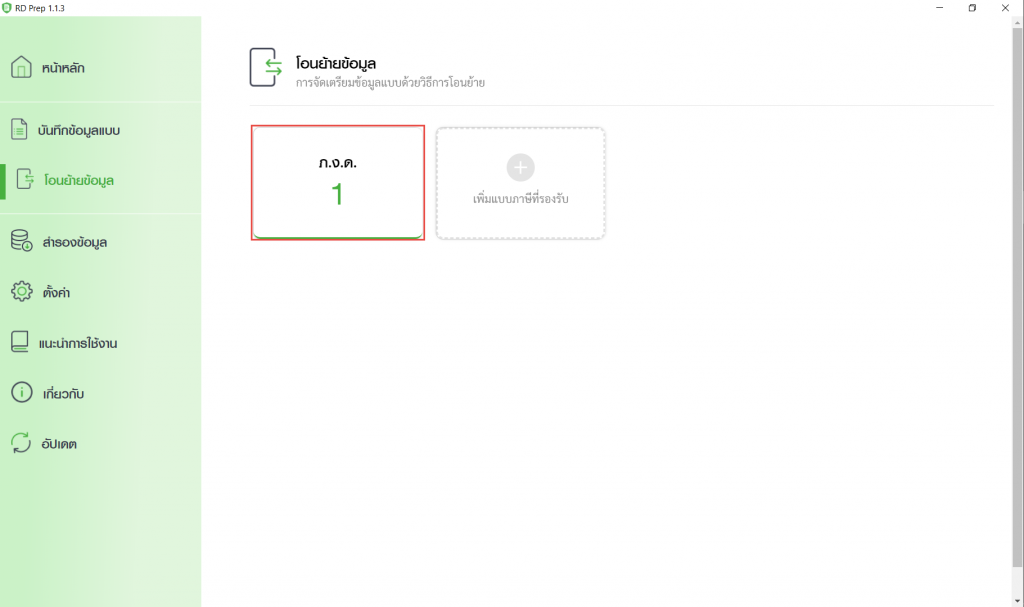
- หน้าหลัก
1.1 ระบุเลขที่ประจำตัวผู้เสียภาษีอากรของบริษัท
1.2 ถ้าไม่มีสาขา ให้กดเลือก “ไม่มีประเภทสาขา”
1.3 แนบไฟล์สำหรับการโอนย้าย
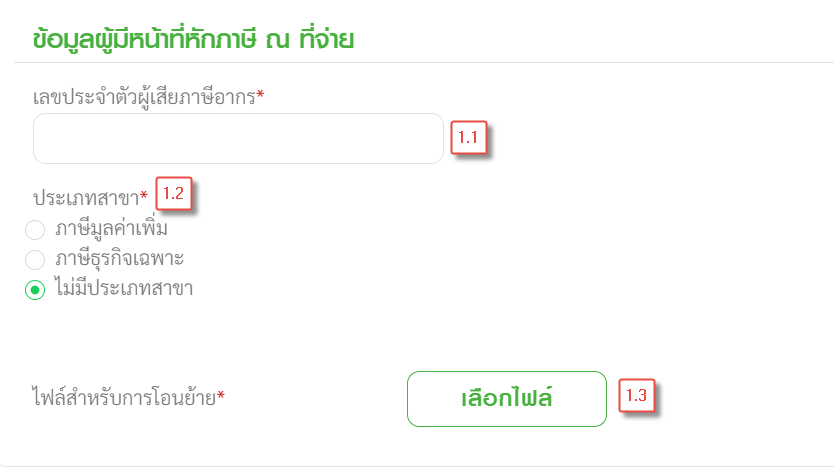
ทางด้านล่างของหน้าแรก จะมีการสอบถาม “รูปแบบการแบ่งข้อมูล” ให้เลือกเป็น “แบ่งแยกข้อมูลด้วยสัญลักษณ์” และเลือกดรอปดาวเป็นสัญลักษณ์แรก คือเครื่องหมายไปร์ และกดถัดไป
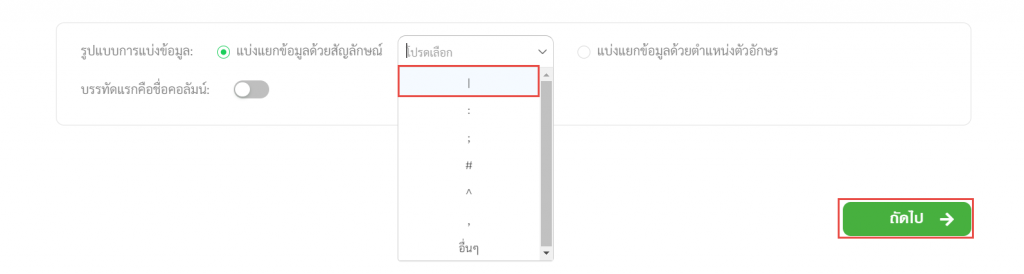
2. กำหนดตำแหน่งข้อมูล
ถ้าเคยมีการเข้าใช้งานแล้ว ระบบจะทำการบันทึกข้อมูลการตั้งค่าเอาไว้ สามารถกดปุ่ม “ล้างการกำหนดตำแหน่งข้อมูล” เพื่อบันทึกใหม่
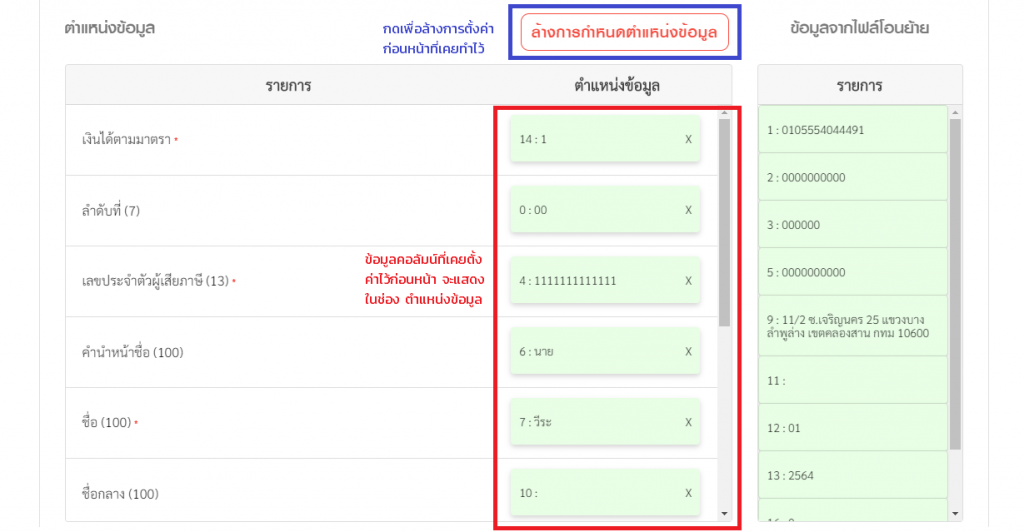
การตั้งค่าจะทำโดยการดับเบิ้ลคลิกที่ช่องรายการ เรียงลำดับลงมาทีละบรรทัด โดยจะต้องเลือกค่าให้ตรงกันกับข้อมูลที่กำหนด
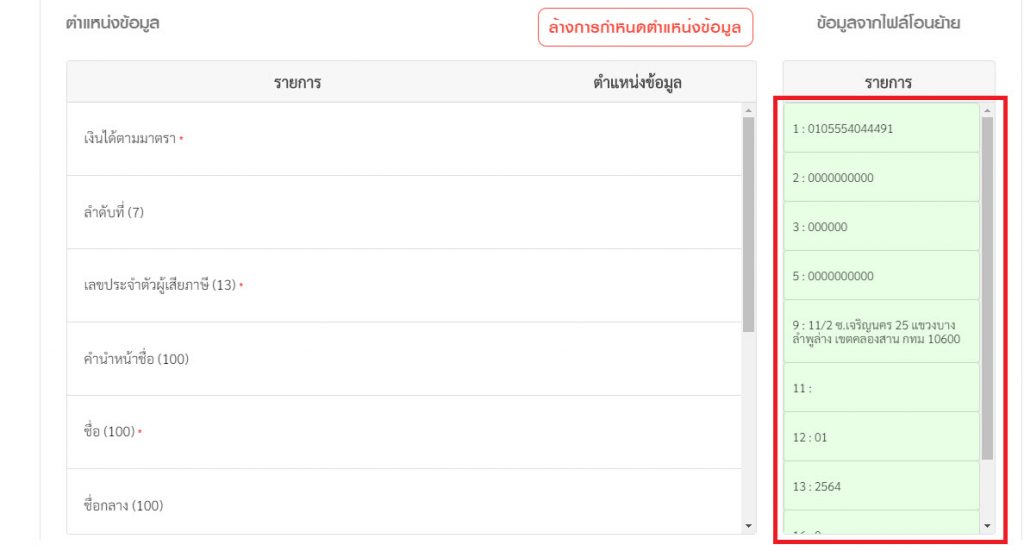
เพื่อให้ไฟล์จากระบบ EZY-HR สามารถใช้งานในระบบของสรรพากรใหม่ได้ ให้ตั้งค่าดังนี้
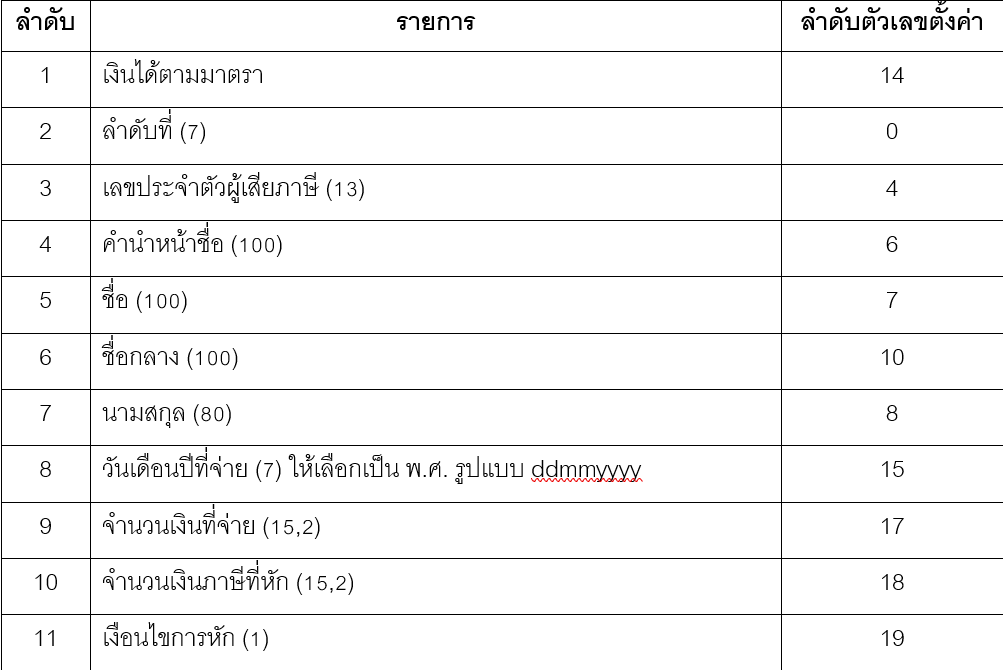
ตามภาพทางด้านล่าง
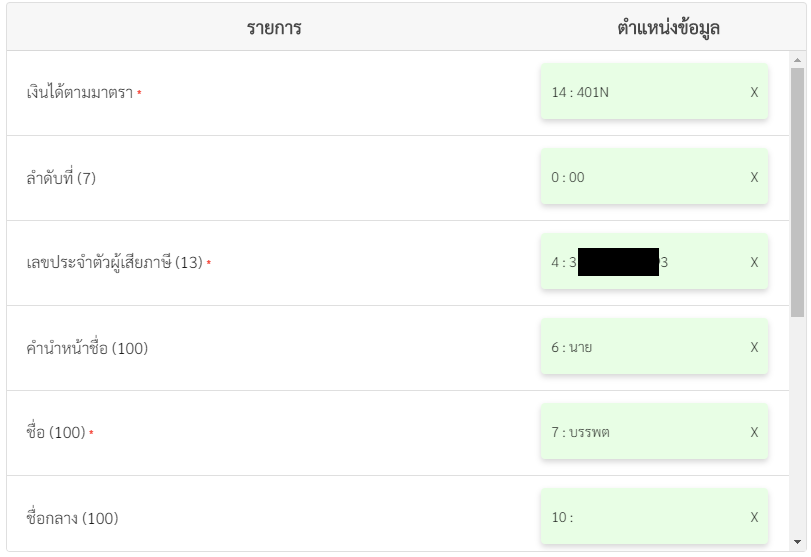
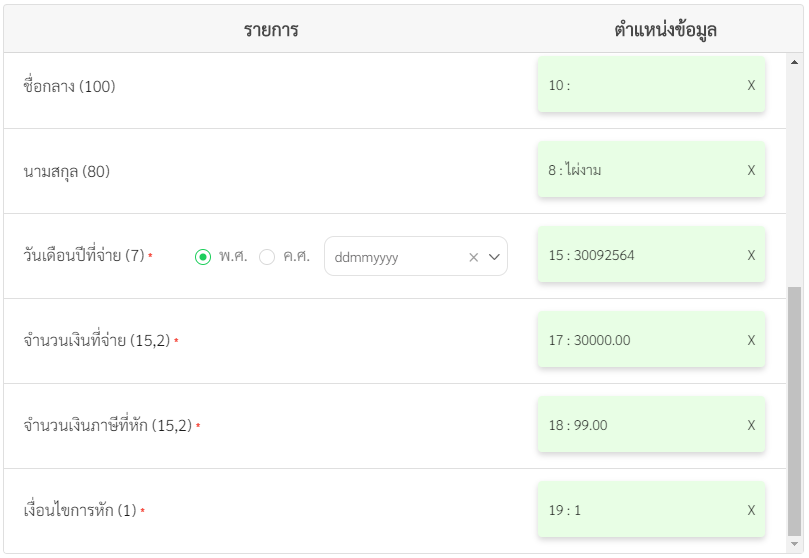
หลังจากนั้น “ถัดไป”
3. ผลการโอนย้าย
กรณีโอนย้ายผ่าน
ระบบจะแสดงข้อมูลผลการโอนย้ายขึ้นมา ให้ทำการตรวจสอบ
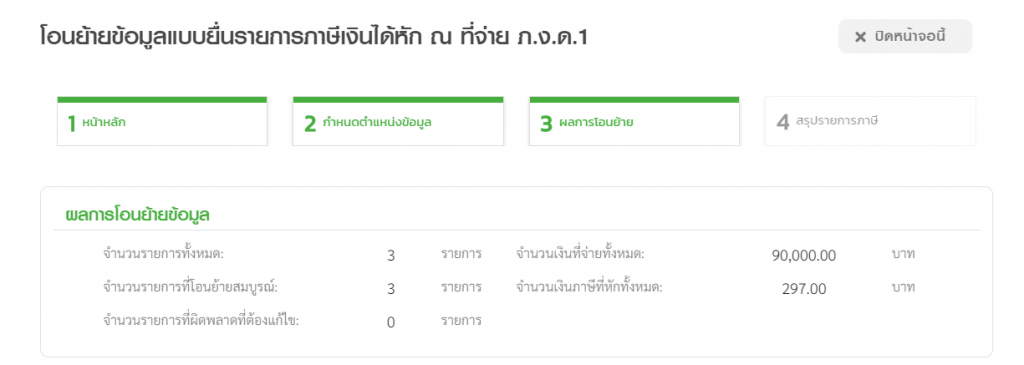
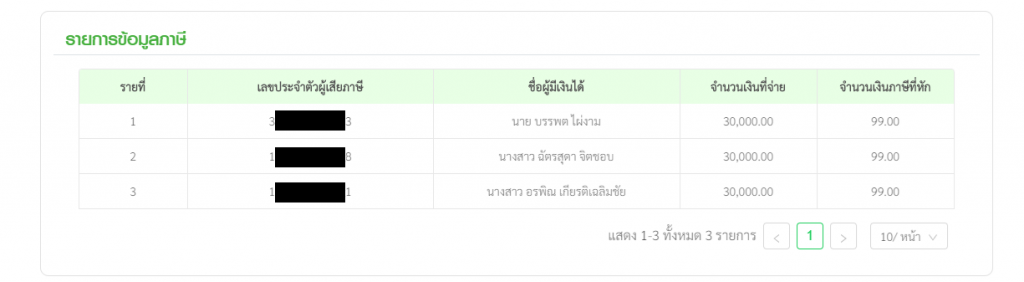
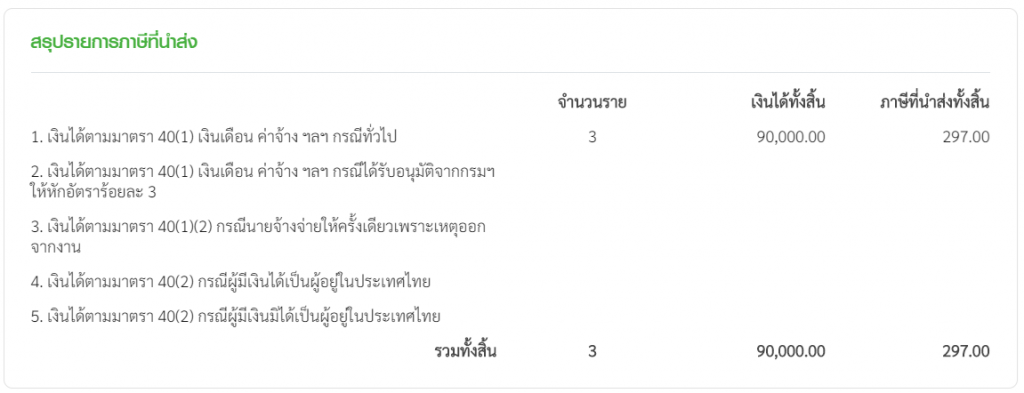
หลังจากนั้น “ถัดไป”
กรณีโอนย้ายไม่ผ่าน
ระบบจะแจ้งเตือน “รายการผิดพลาด/แจ้งเตือน” ให้ทำการตรวจสอบสาเหตุตามที่ระบบแจ้ง
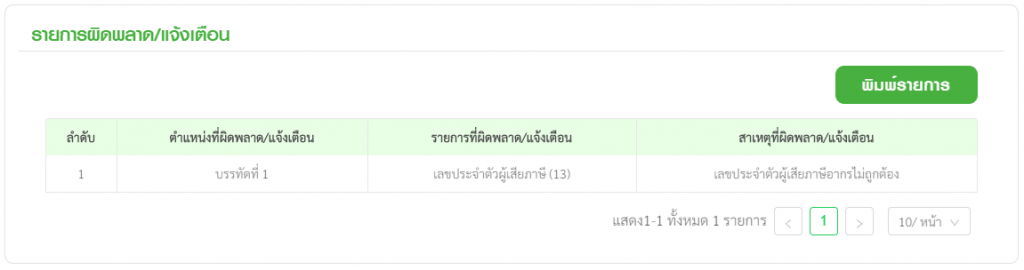
เมื่อทำการแก้ไขเรียบร้อยตามที่ระบบเตือนแล้ว ให้ทำการโอนย้ายใหม่อีกครั้ง
4 .สรุปรายการภาษี
กดรายการคำสั่งทางด้านล่างเพื่อดำเนินการต่อ
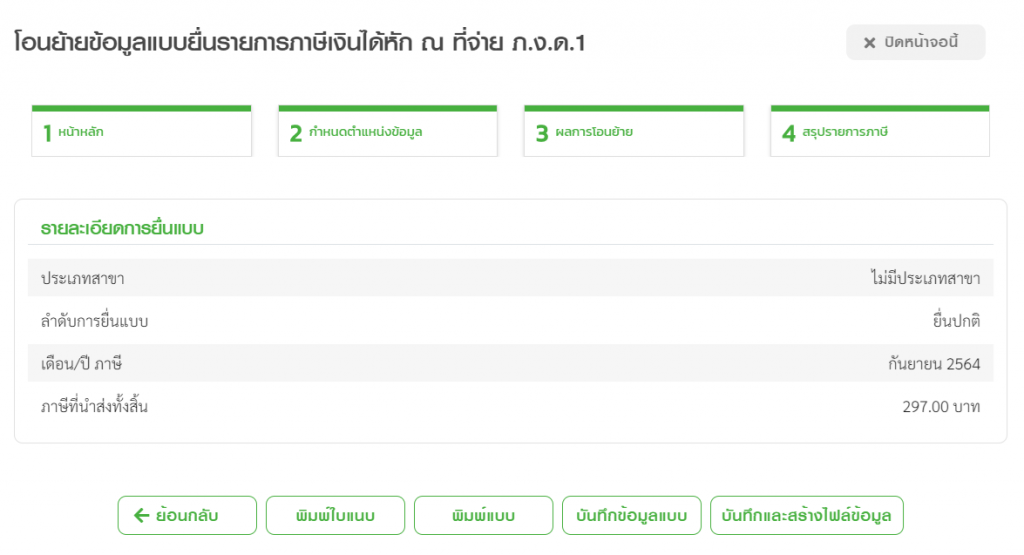
พิมพ์ใบแนบ: พิมพ์ใบต่อของ ภ.ง.ด.1 เพื่อตรวจสอบความถูกต้อง
พิมพ์แบบ: พิมพ์ใบปะหน้าของ ภ.ง.ด.1 เพื่อตรวจสอบความถูกต้อง
บันทึกข้อมูลแบบ: กดเพื่อทำการบันทึก
บันทึกและสร้างไฟล์ข้อมูล: กดเพื่อสร้างไฟล์สำหรับนำไปยื่นผ่านระบบออนไลน์
“พิมพ์ใบแนบ”
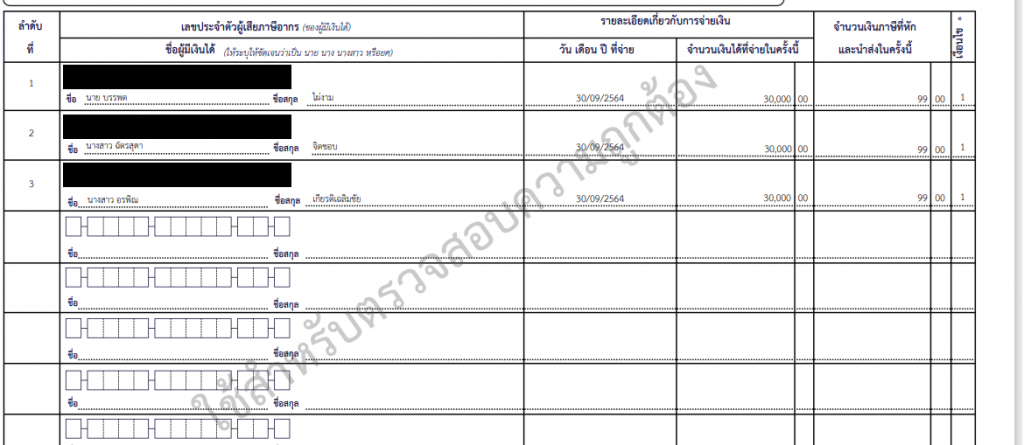
“พิมพ์แบบ”

“บันทึกและสร้างไฟล์ข้อมูล”

 EZY-HR โซลูชั่นบริหารงานบุคคลออนไลน์
EZY-HR โซลูชั่นบริหารงานบุคคลออนไลน์